امكانية تكوين مؤشر الماوس في نظام التشغيل Windows 10، وهي عملية بسيطة للغاية من شأنها أن تسمح لك بتخصيص سطح المكتب الخاص بك بشكل أفضل إذا كنت تفكر في ذلك تغيير مؤشر Windows 10 الافتراضي.
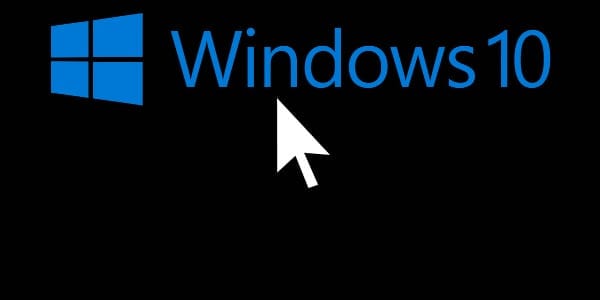
قم بتغيير المؤشر في نظام التشغيل Windows 10
لكي نتمكن من تغيير المؤشر في نظام التشغيل Windows 10، أول شيء سنفعله هو الانتقال إلى قسم التكوين في الواجهة الخاصة بنا. هناك طرق مختلفة للوصول، إحداها من خلال مكتشف شريط Windows 10 الرئيسي. ومع ذلك، ربما تكون أسهل طريقة هي النقر بزر الفأرة الأيمن على أي جزء مجاني من سطح المكتب ثم النقر مرة أخرى، ولكن هذه المرة بزر الفأرة الأيسر، على "تخصيص".
سيؤدي هذا إلى فتح نافذة وعلى اليسار ستتمكن من رؤية العديد من الخيارات التي يمكننا الاختيار من بينها. في حالتنا ما نريده هو تغيير مؤشر الماوس في نظام التشغيل Windows 10، مما يعني أنه سيتعين علينا النقر فوق “المواضيع"وسوف تظهر لنا نافذة جديدة بها خيارات للاختيار من بينها.
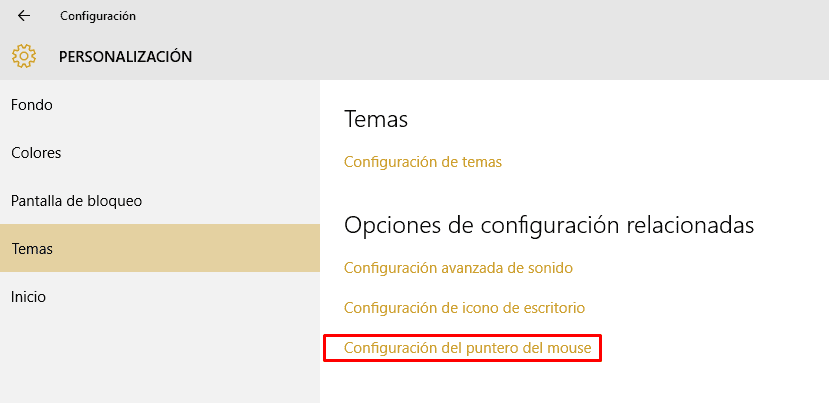
ماذا سنضغط على "إعدادات مؤشر الماوس"وسيؤدي ذلك إلى فتح نافذة جديدة:
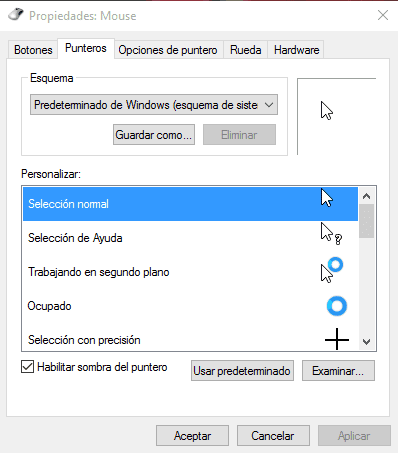
كيفية تغيير مؤشر الماوس في نظام التشغيل Windows 10
من خلال هذه النافذة سنتمكن من إجراء كافة التغييرات التي نراها مناسبة لتكييف مؤشر الفأرة حسب رغبتنا.
في الأعلى سنرى القسم "مخطط" والتي تتضمن قائمة منسدلة يمكننا من خلالها الوصول إلى العديد من المخططات التي تم تكوينها مسبقًا مع مجموعة من المؤشرات التي تم تكييفها بشكل مثالي لكل مناسبة. تجدر الإشارة إلى أنه في حالة قيامنا بتثبيت ملف حزمة المؤشر لنظام التشغيل Windows 10، يجب أن يظهر هنا.
الشيء الوحيد الذي يتعين علينا القيام به هو اختيار الشخص الذي يعجبنا أكثر ومن حيث المبدأ سننتهي. ومع ذلك، هناك أيضًا احتمال أن يكون هناك مخطط معين يجذبنا ولكننا نجد أن بعض المؤشرات المحددة التي تظهر في أوقات معينة لا تقنعنا بشكل كامل. إذا حدث هذا يمكننا أن نرى أن أدناه هو القسم "تخصيص"، ومن خلاله سيكون علينا فقط تحديد المؤشر الذي نريد تعديله ومن ثم من خلال الزر"يفحص…"سوف نبحث عن أفضل ما يناسب أذواقنا.
كخيار أخير لدينا إمكانية تمكين أو تعطيل ظل المؤشر. إذا كان جهاز الكمبيوتر الخاص بنا قويًا بدرجة كافية، فنوصي بتمكينه لأنه يمنحه لمسة جمالية أكثر، ولكن إذا كانت لديك مشاكل في الأداء، فيمكنك اختيار تعطيل الظل بحيث يمكنك توفير الحد الأدنى بهذا المعنى لأنه في الواقع ومنذ ذلك الحين هو مجرد شيء جمالي وقد لا يكون لديك أي اهتمام خاص بالحفاظ عليه.
بمجرد إجراء التغيير أو التغييرات، كل ما علينا فعله هو النقر على “استعرض" وستكون قد تعلمت بالفعل كيفية تكوين مؤشر الماوس في نظام التشغيل Windows 10.
طالبة هندسة صناعية ومحبة للكتابة والتكنولوجيا ، شاركت لعدة سنوات في صفحات مختلفة بهدف إطلاع نفسي دائمًا على أحدث الاتجاهات والمساهمة بحبتي الرملية في شبكة النشر الهائلة هذه التي نعرفها باسم الإنترنت.





